
Peter Holmes
0
2896
389
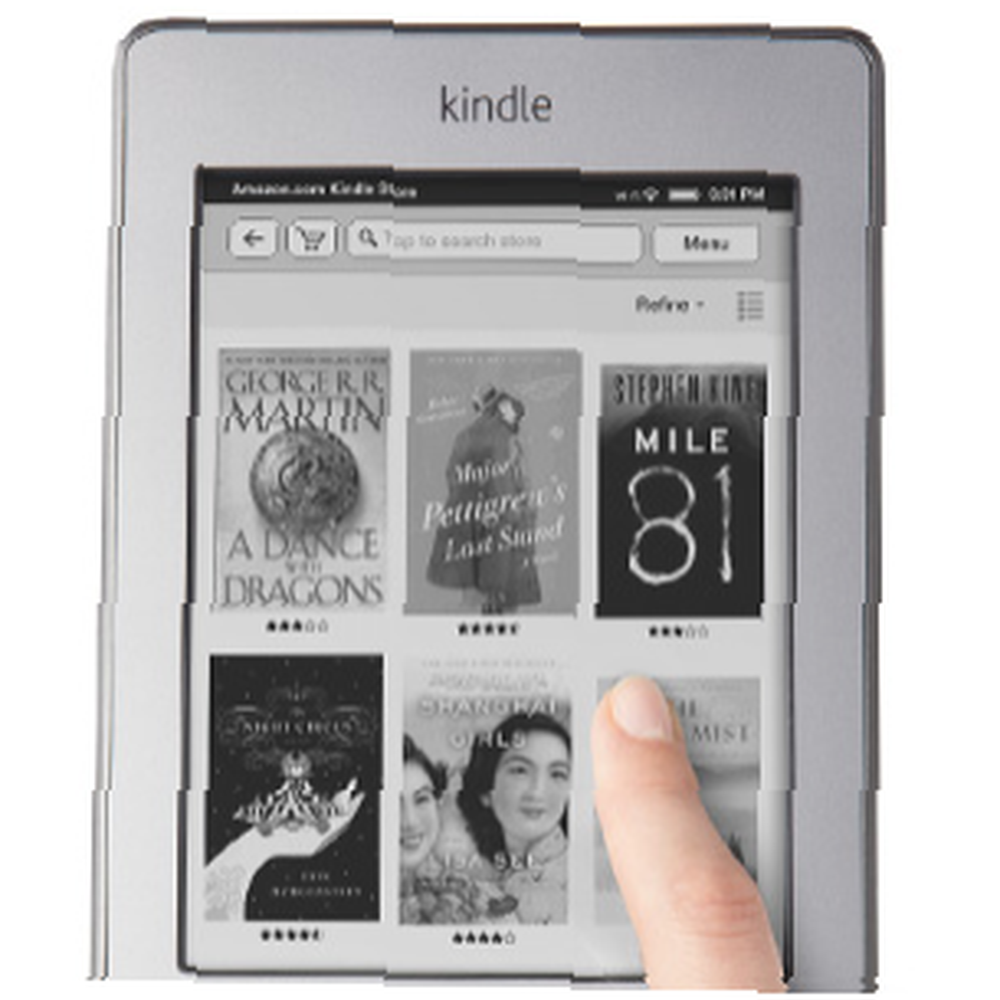 Мы все были там - вы пользуетесь интернетом и находите отличную статью, которую хотели бы прочитать. Но так много нужно сделать, и вы знаете, что не стоит тратить время на его чтение прямо сейчас. Таким образом, вы решили сохранить его в своих закладках, чтобы прочитать позже. Когда вы идете, чтобы сохранить его, вы понимаете, что все другие статьи, которые вы хотели прочитать, которые вы никогда не следили, тоже там. Вскоре у вас накопилось так много статей, что вы чувствуете себя подавленными и никогда не получаете к ним доступ. Дело не в том, что они больше не интересны, они просто не в нужной форме. Иногда просто чтение статей на экране компьютера может быть утомительным.
Мы все были там - вы пользуетесь интернетом и находите отличную статью, которую хотели бы прочитать. Но так много нужно сделать, и вы знаете, что не стоит тратить время на его чтение прямо сейчас. Таким образом, вы решили сохранить его в своих закладках, чтобы прочитать позже. Когда вы идете, чтобы сохранить его, вы понимаете, что все другие статьи, которые вы хотели прочитать, которые вы никогда не следили, тоже там. Вскоре у вас накопилось так много статей, что вы чувствуете себя подавленными и никогда не получаете к ним доступ. Дело не в том, что они больше не интересны, они просто не в нужной форме. Иногда просто чтение статей на экране компьютера может быть утомительным.
Такие сервисы, как Evernote 5, которые доказывают, что Evernote по-прежнему является отличным сервисом 5 Крутые функции, которые доказывают, что Evernote по-прежнему являются отличным сервисом Со всей шумихой вокруг Google Диска и всеми без ума от Dropbox, я думаю, еще одна услуга очень пренебрегают - Evernote. Наше освещение в Evernote было довольно отрывочным в последнее время, и я ... может быть полезно сохранить статьи в Интернете для чтения позже. Но как насчет людей, таких как я, у которых нет мобильных устройств с интернет-подключением, кроме ноутбука и “не-таблетки” Kindle? Лично у меня нет смартфона или iPad для просмотра моего “читай позже” статьи с. И давайте посмотрим правде в глаза, чтение реальных веб-статей на Kindle Touch не выглядит так здорово. Есть “Режим статьи” но опять же, чтение веб-статей работает, только если вы подключены к Wi-Fi.
Будьте уверены, что независимо от того, какова ваша дилемма для чтения тех статей, которые вы сохранили для прочтения позже, существует решение - на самом деле, существует более одного решения.
Настройка Kindle для беспроводной доставки
Прежде чем вы изучите пути получения прокрастинированного чтения, вы должны ознакомиться с несколькими этапами подготовки вашего Kindle к беспроводной доставке. Потому что, честно говоря, кто хочет сохранить статьи на свой компьютер, а затем загрузить их на Kindle через подключенный USB - это “старая школа”.
Сначала войдите в свой аккаунт Amazon. В раскрывающемся меню вашей личной учетной записи нажмите “Управляйте своим Kindle.”
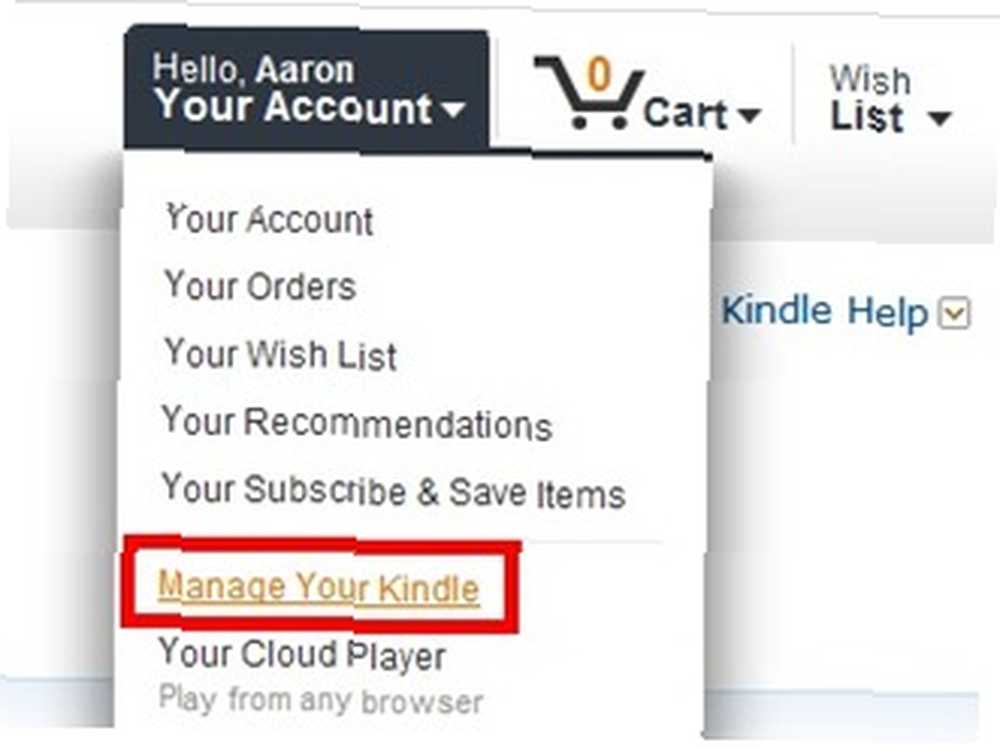
На боковой панели вы увидите раздел под названием “Ваша учетная запись Kindle” которая имеет две страницы, о которых вам нужно знать - Управляйте своими устройствами а также Настройки личных документов. Как только вы нажмете “Управляйте своими устройствами” вы увидите, что у вас есть конкретный адрес электронной почты Kindle. Имейте в виду, что это специфично для вас и должно не поделиться с кем-либо.
На “Настройки личных документов” странице вы можете настроить его по своему вкусу. Внизу есть раздел под названием “Список утвержденных личных документов” - это важно, чтобы отметить место для легкого доступа позже, когда речь идет о различных услугах.
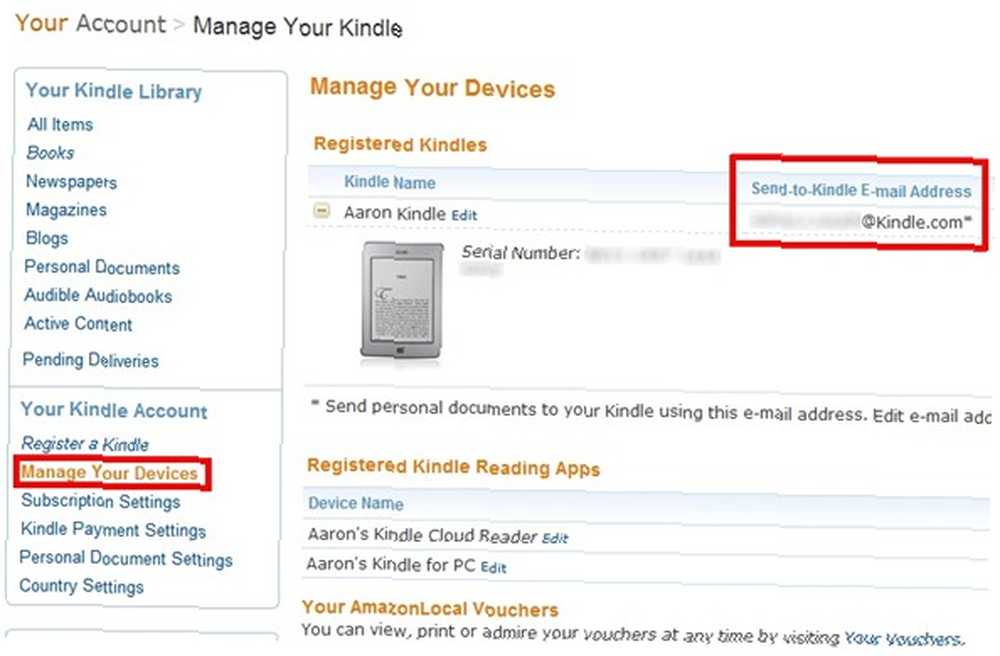
Важно знать, что только Kindles с поддержкой Wi-Fi получают бесплатную доставку. Разводы с 3G, такие как Kindle 1, Kindle 2, Kindle DX, Kindle 3 3G, Kindle Keyboard 3G и Kindle Touch 3G - все это требует от Amazon небольшой платы за доставку через 3G, когда Kindle не подключен к Wi-Fi. сеть.
Для получения дополнительной информации см. Документ Amazon, касающийся различных сборов за обслуживание. Чтобы избежать платы с 3G Kindles, вы можете использовать “@ free.kindle.com” опция электронной почты.
Способы отправки статей на ваш Kindle
Существует несколько способов отправки статей на ваш Kindle. Метод, который вы выберете, полностью зависит от ваших предпочтений. Большинство услуг предлагают оба этих метода, хотя вы можете найти некоторые, которые предлагают только один. Это букмарклеты и расширения.
Букмарклеты, если вы еще не знаете, имеют преимущество перед расширениями браузера в том, что они имеют большую совместимость и могут быть синхронизированы между различными типами браузеров и различными компьютерами. XMarks Syncs Закладки и пароли между всеми основными браузерами XMarks Syncs Закладки и пароли между всеми Основные браузеры, использующие такой сервис, как Xmarks. Букмарклеты, как правило, проще и могут не иметь других функций, которые могут быть в расширениях.
Расширения, как было сказано ранее, обычно предлагают больше функций, чем букмарклетов, но это полностью зависит от сервиса. Я рекомендую использовать расширения, разработанные непосредственно из самой службы, но есть некоторые исключения, когда расширение, разработанное сторонней организацией, пользуется доверием и работает хорошо, если не лучше, чем официальное расширение, сделанное службой..
Каждый сервис предоставляет вам конкретный адрес электронной почты для регистрации этого сервиса в вашей учетной записи Kindle.
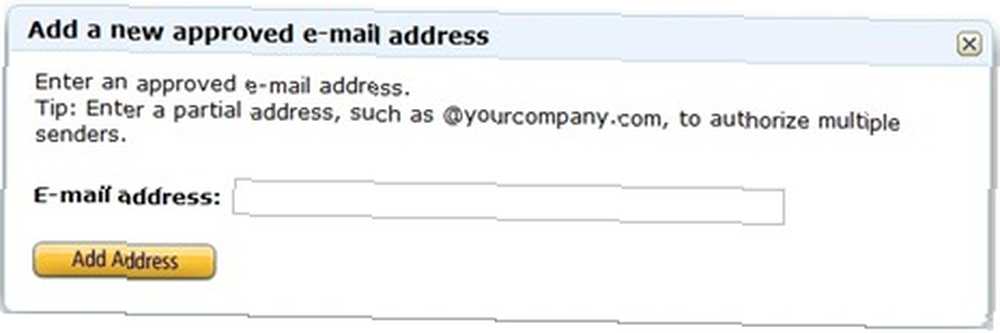
Вы также должны предоставить услугу или услуги с вашим конкретным адресом электронной почты Kindle. Имейте в виду, что если вы когда-либо измените этот адрес электронной почты, вы также должны изменить его в службе, чтобы продолжать получать беспроводные доставки.
Услуги на выбор
Есть много сервисов и приложений, которые занимаются отправкой веб-статей на ваш Kindle, но я остановлюсь на некоторых из моих любимых, с которыми у меня был большой успех. Эти сервисы предлагают оба способа отправки ваших статей, а также совместимы со всеми основными браузерами. Процесс начальной настройки для каждой службы очень близок, поэтому, как только вы сделаете одну, остальные будут такими же легкими, если не проще.
Instapaper
Instapaper специализируется на нескольких вещах как услугах и интегрирует их в процесс чтения Kindle. Instapaper известен простотой в чтении статей - без фотографий, без рекламы, просто с контентом. С черно-белым экраном Kindle изображения часто не нужны. Кроме того, из-за относительно небольшого размера экрана реклама и фотографии могут создавать то, что вы действительно хотите - контент.
Чтобы использовать Instapaper, вы должны сначала создать учетную запись, и, как и все перечисленные услуги, Instapaper предоставляет вам специальный адрес электронной почты для регистрации на Amazon Kindle..

Процедура настройки процесса отправки ваших статей на Kindle проста, поскольку Instapaper хорошо объясняет, как выполнить этот процесс. Есть несколько вариантов, касающихся того, как часто вы хотите получать новую доставку от Instapaper (ежедневно или еженедельно) и время, когда вы хотели бы ее получить. Важно убедиться, что вы настроили автоматическую отправку непрочитанных статей на ваш Kindle. Как бесплатный пользователь вы можете получать 10 статей по каждой проблеме или вы можете приобрести услугу и получать 50 статей по каждой проблеме на свой Kindle..
Для отправки статей в Instapaper через веб-браузер вы можете использовать стороннее расширение или букмарклет, доступный на Instapaper.
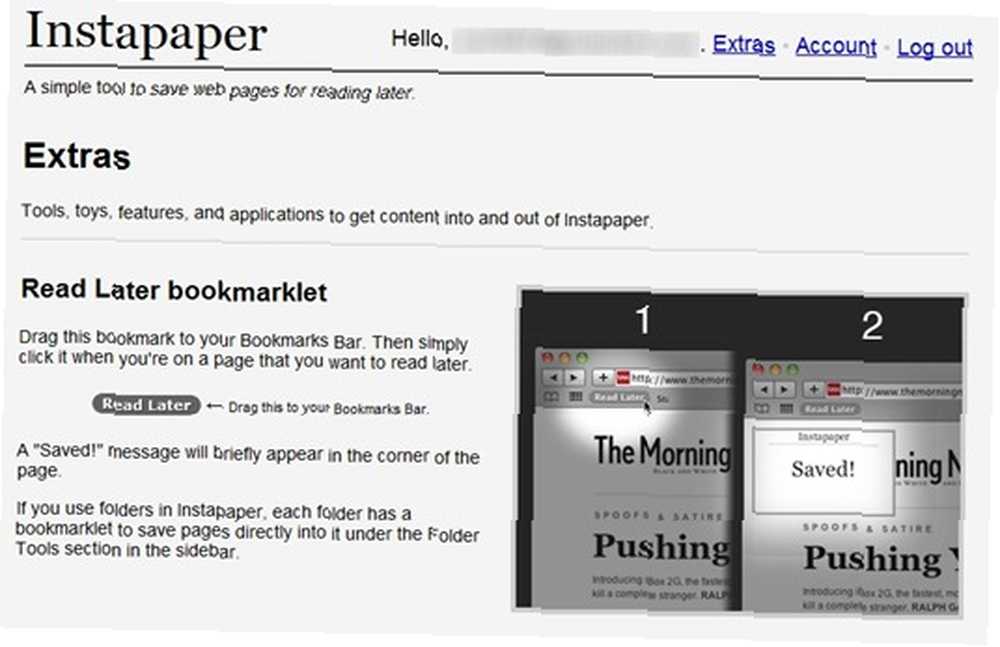
Существует множество сторонних расширений для Instapaper, поэтому я не могу сказать, что все они хороши, но методом проб и ошибок вы сможете найти то, что соответствует вашему стилю. Они доступны для браузеров Chrome, Firefox, Safari и Opera. Лично я использую InstaChrome, так как, как я уверен, вы уже догадались, очень хорошо работает с Chrome.
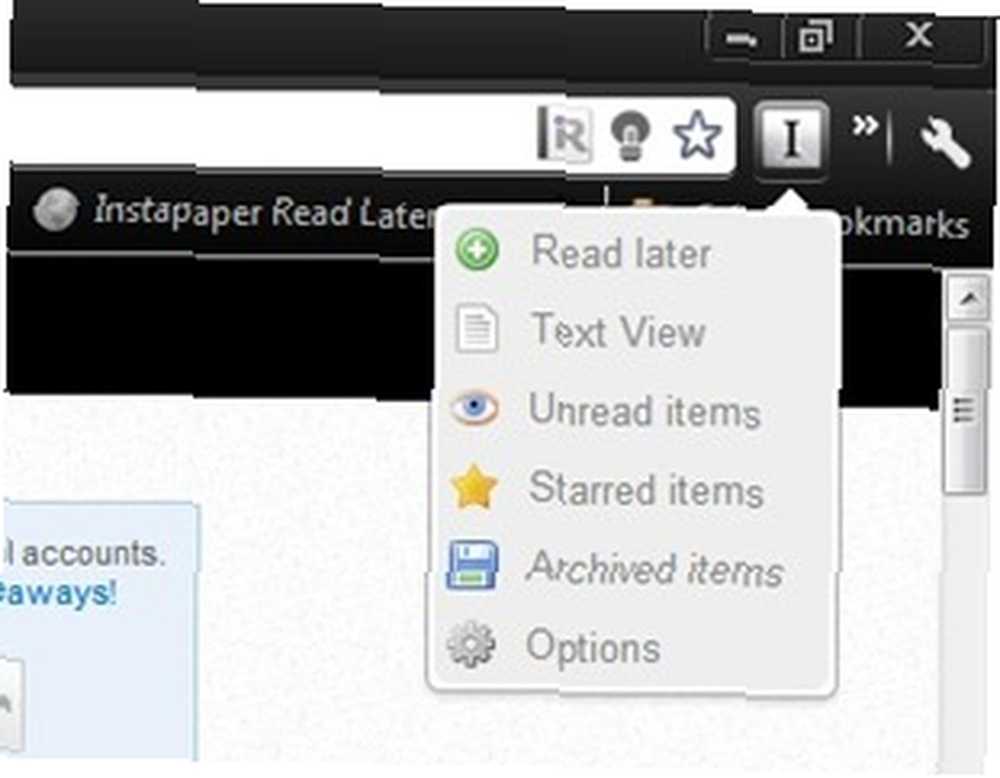
Как только вы получите выпуск Instapaper, вы сможете сканировать все свои статьи в двух разных видах, которые очень хорошо интегрируются в интерфейс Kindle..
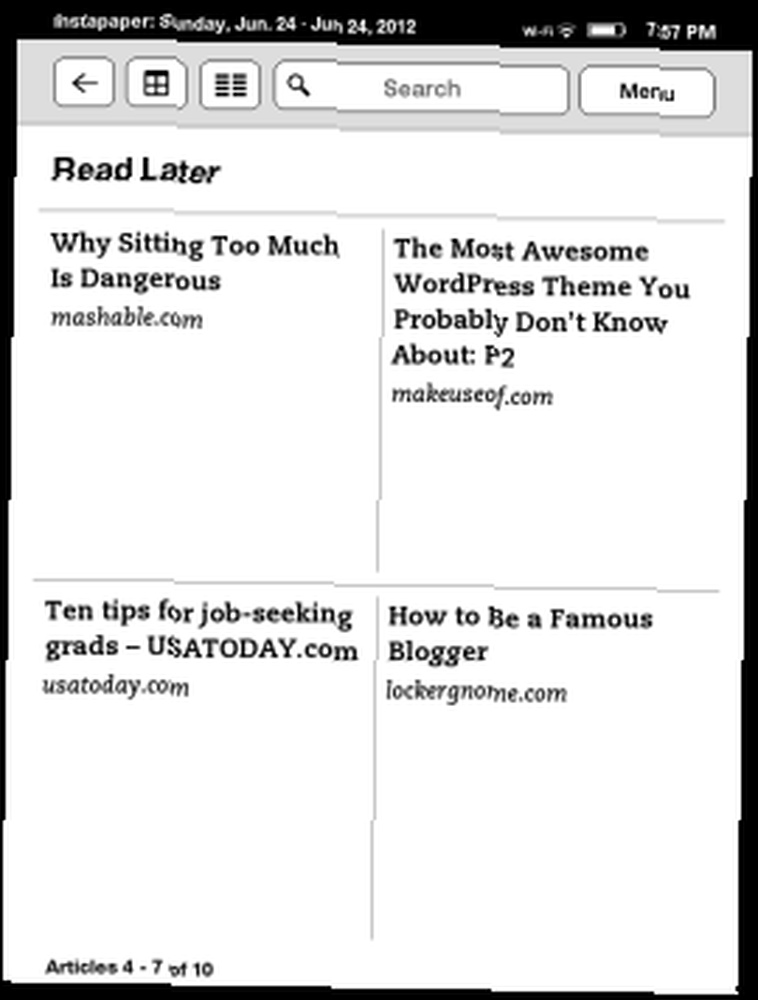
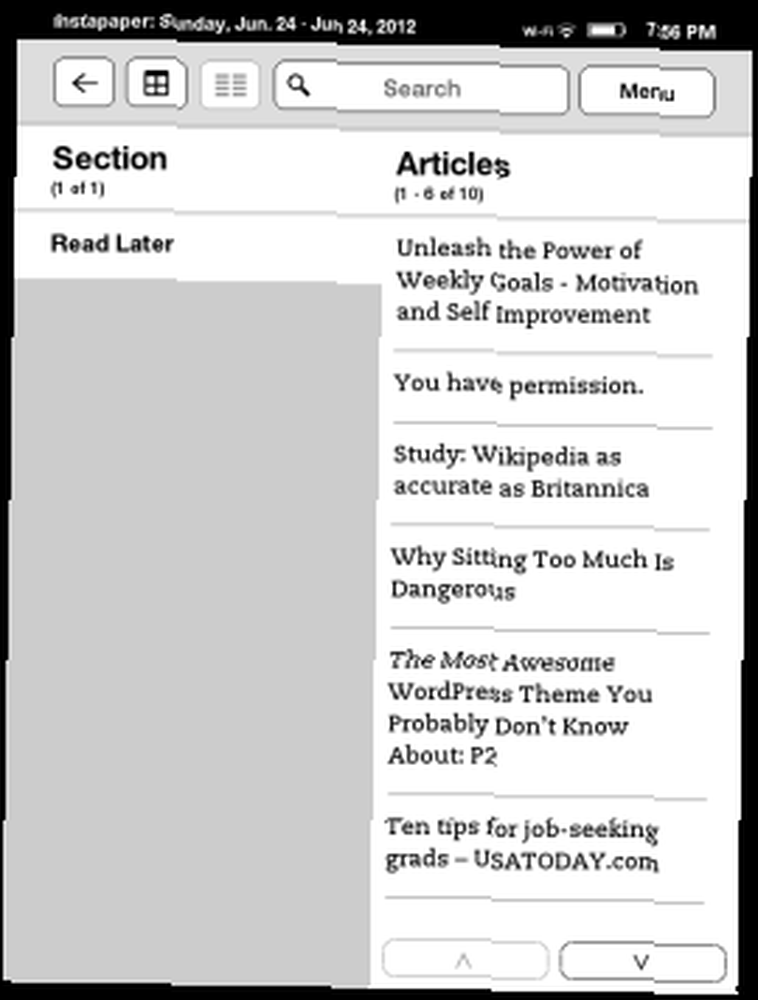
Чтение статей, отправленных из Instapaper на ваш Kindle - это здорово. Без каких-либо текстовых или фотообъявлений, а также без фотографий внутри статьи. По большей части это нормально, но как насчет “как” статьи, подобные этой, которые полагаются на фотографии, чтобы объяснить, как все работает? Может быть трудно следить за ними, и я обнаружил, что возвращаюсь к статье в Интернете и читаю ее на своем ноутбуке, что несколько контрпродуктивно. Следующие два сервиса предоставляют решение этой проблемы.
Pro Совет: Если вы хотите заархивировать и сохранить прочитанную статью на потом, есть процесс IFTTT, который отправляет статьи, понравившиеся в Instapaper, в Evernote. Это очень удобно, если вы хотите сослаться на статью позже на любом другом вашем устройстве.
читабельность
Читаемость - еще один отличный сервис для сохранения статей в Интернете, и недавно я также обнаружил, что он отправляет статьи в Kindle. Как я упоминал ранее, Readability также отображает изображения в статьях, которые он отправляет так же, как они выглядят в оригинальной веб-статье..
Создав свою учетную запись Readability, откройте страницу настроек учетной записи и следуйте инструкциям, чтобы настроить ее для отправки статей в Kindle. Readability предлагает функцию ежедневной рассылки всех отправленных вами статей в удобное для вас время каждый день..
Если вы хотите попробовать это немедленно, опция внизу страницы настроек учетной записи позволяет вам отправить дайджест сразу, а не ждать того времени, которое вы выбрали для получения ежедневного дайджеста..
Readability предлагает несколько закладок, а также расширение для браузера Chrome, Firefox, Safari и IE9.
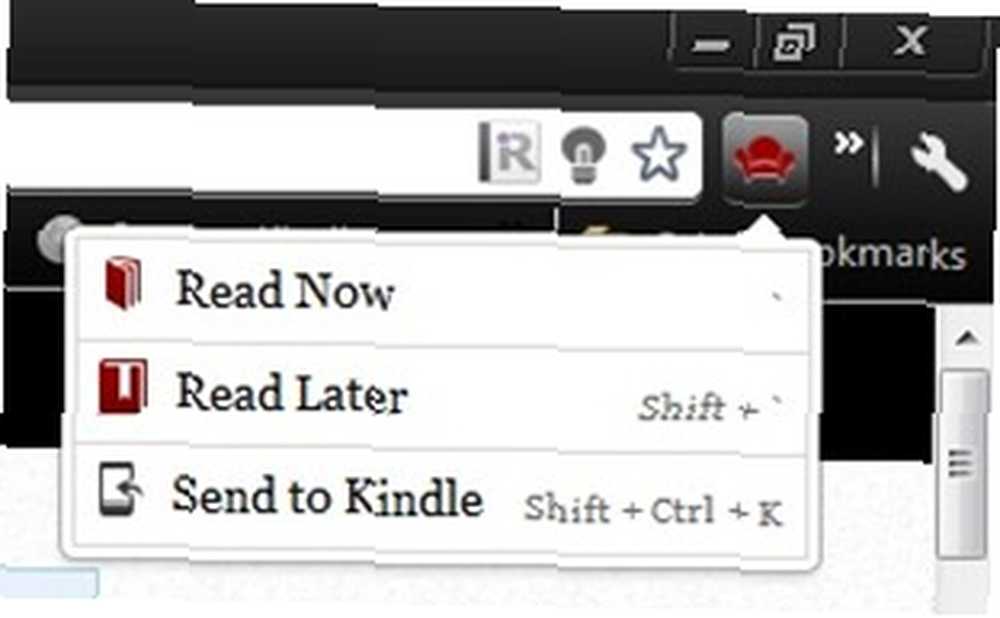
Букмарклет, который вы хотите использовать для отправки статей на ваш Kindle, называется “Отправить в Kindle.” Две другие закладки “Прочитай сейчас” а также “Читать позже.” Все три из этих параметров объединены в расширении браузера Readability.
Klip.me
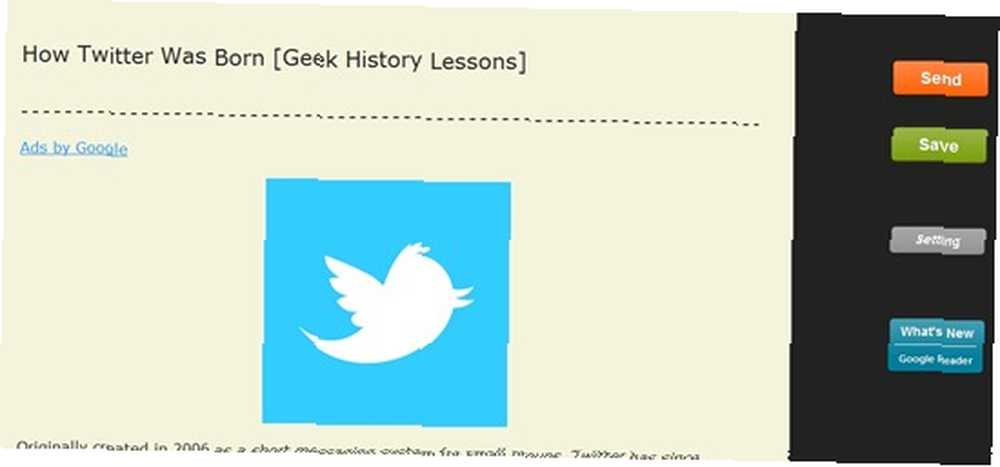
Klip.me предлагает несколько инструментов, одним из которых является возможность отправлять веб-статьи на ваш Kindle. Для этого он использует расширения браузера (доступны для Chrome и Safari) и букмарклет, который совместим со всеми основными браузерами - Firefox, Chrome, Opera, Safari и IE9. После установки расширения страница настроек автоматически откроется. Чтобы получить доступ к этой странице через букмарклет, введите klip.me в адресную строку браузера (или просто нажмите на предоставленную ссылку), а затем нажмите на букмарклет. Страница настроек откроется автоматически. Чтобы получить доступ к странице настроек из вашего расширения браузера, щелкните правой кнопкой мыши расширение и выберите “Опции”.
Страница настроек, как и другие сервисы, предоставляет вам средства для добавления вашего адреса электронной почты Kindle и просмотра вашего адреса электронной почты Klip.me для добавления в ваш утвержденный список в вашей учетной записи Kindle. Есть флажки, которые предоставляют такие опции, как отправка в 1 клик, сохранение изображений со статьей и увеличение расстояния между абзацами..
Вы также можете войти в свою учетную запись Google, чтобы сохранить вырезанные веб-статьи в своей учетной записи Klip.me в облаке. Кроме того, если вы входите в систему, есть флажок, чтобы позволить пользователям в Китае прорваться через “Отличный брандмауэр,” как называет это Klip.me.
Заключение
Теперь у вас есть возможность отправлять статьи, на которые вы наткнулись, просматривая Интернет, на свой Kindle. Если у вас есть какие-либо вопросы, я с удовольствием отвечу в комментариях ниже. Используете ли вы какие-либо другие службы для отправки веб-статей на Kindle? Мы хотели бы услышать о них! Как, по вашему мнению, это повлияет на ваш общий опыт онлайн и Kindle??
У вас проблемы с управлением всеми вашими электронными книгами на вашем компьютере? Смотрите не дальше, чем наше руководство Open Book: Управление вашими электронными книгами с Calibre.
Кредит изображения: FreeDigitalPhotos.net











